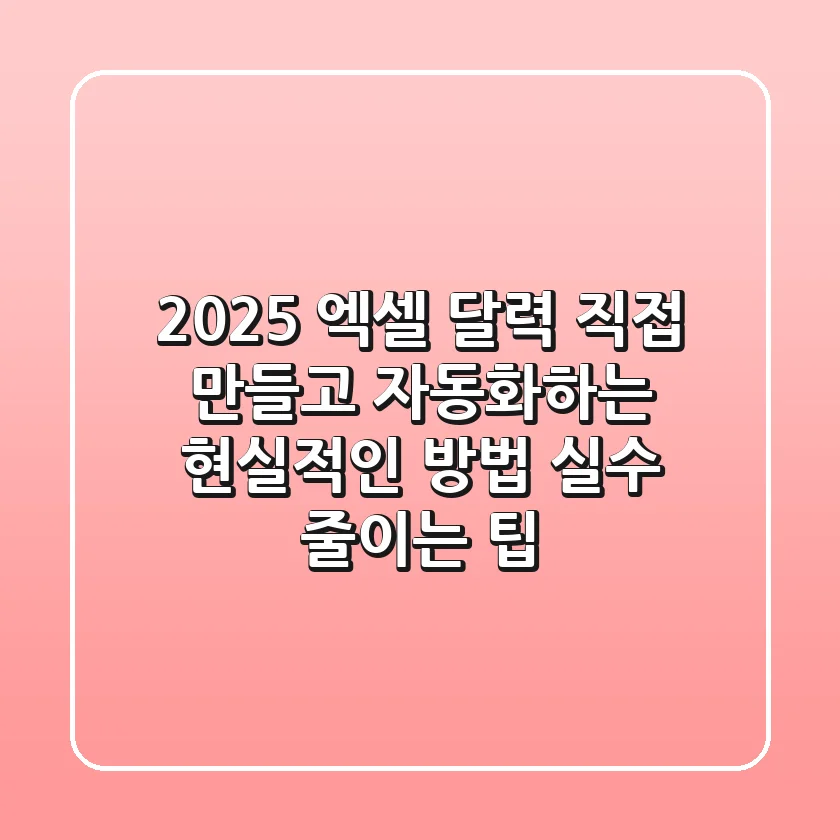
매년 이맘때면 새로운 달력을 찾아 헤매거나, 직접 만들려다 복잡한 엑셀 기능 앞에서 좌절했던 경험, 혹시 있으신가요? 엑셀 달력 하나 제대로 만들어 두면 반복되는 일정 관리와 업무 부담을 확 줄일 수 있는데, 생각보다 만만치 않죠. 일일이 날짜를 입력하고 요일을 맞추는 시간 낭비는 기본이고, 공휴일이나 주차 같은 세부 기능은 엄두도 못 내는 경우가 허다합니다. 하지만 걱정 마세요! 제가 수많은 시행착오를 거치며 터득한, 2025년 엑셀 달력을 손쉽게 만들고 매년 자동으로 업데이트할 수 있는 현실적인 방법을 알려드릴게요. 이 글만 끝까지 읽으시면, 더 이상 달력 문제로 골머리 썩일 일 없을 겁니다.
1. 왜 엑셀 달력이 필요할까? 단순한 일정을 넘어선 가치
엑셀 달력은 단순한 날짜 나열을 넘어, 개인과 조직의 생산성을 극대화하는 강력한 도구입니다. 저도 처음에는 시판 달력이나 모바일 앱으로 충분하다고 생각했지만, 특정 목적에 맞게 커스터마이징하고 데이터를 연동하는 데는 한계가 많았죠. 엑셀 달력은 그런 갈증을 해소해줍니다.
제가 직접 엑셀로 달력을 만들고 사용하면서 느낀 가장 큰 장점은 바로 ‘유연성’과 ‘확장성’입니다. 모바일 앱은 정해진 틀 안에서 움직여야 하지만, 엑셀은 제 필요에 따라 마음껏 변형하고 기능을 추가할 수 있어요.
- 개인 일정 관리: 가족 생일, 기념일, 개인 목표 달성 일정 등을 한눈에 관리할 수 있습니다.
- 가계부 연동: 특정 날짜에 지출 내역을 입력하고, 월별 결산을 달력과 연동하여 시각적으로 파악하기 용이합니다.
- 업무 프로젝트 관리: 프로젝트 시작/종료일, 마감 기한, 담당자 등을 달력에 표시하여 팀원들과 공유하고 진행 상황을 추적할 수 있습니다.
- 맞춤형 양식: 주차별 달력, 가로형 달력, 특정 요일만 강조하는 등 자신에게 필요한 형태로 달력을 만들 수 있습니다.
2. 엑셀 달력 만들기, 핵심 함수로 시작하기 (2025년 기준)
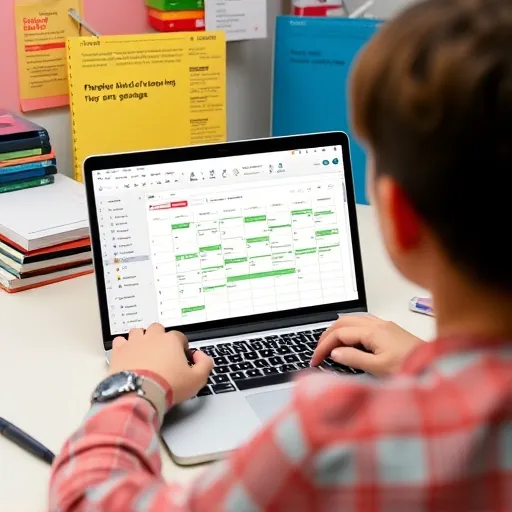
2025년 엑셀 달력을 직접 만드는 것은 생각보다 어렵지 않습니다. 핵심은 ‘날짜’와 ‘요일’을 자동으로 채워주는 함수를 이해하는 것입니다. 제가 처음 달력을 만들 때, 가장 헤맸던 부분이 바로 날짜를 일일이 입력해야 하는 줄 알았던 것이었어요. 하지만 몇 가지 함수만 알면 순식간에 끝낼 수 있습니다.
달력의 기본 뼈대는 첫 날짜(예: 2025년 1월 1일)를 기준으로 나머지 날짜와 요일을 자동으로 채우는 것입니다. 다음 단계를 따라 해 보세요.
2.1. 첫 날짜 설정과 기본 레이아웃
- 특정 셀(예: A1)에
2025-01-01과 같이 시작 날짜를 입력합니다. - 달력 형태에 맞게 요일(일, 월, 화, 수, 목, 금, 토)을 나란히 입력할 셀들을 미리 지정해 둡니다.
- 셀 너비와 높이를 조정하여 달력 칸처럼 보이도록 설정합니다.
2.2. 날짜와 요일 자동 채우기 핵심 함수
가장 중요한 단계입니다. 저는 이 함수들을 몰라서 몇 시간씩 노가다를 했었죠.
| 구분 | 핵심 함수 및 설명 | 활용 예시 (2025년 1월 기준) |
|---|---|---|
| 날짜 |
DATE(년, 월, 일): 특정 연월일의 날짜를 만듭니다.ROW(), COLUMN(): 행/열 번호를 가져와 날짜 계산에 활용합니다.
|
=DATE(2025,1,1)달력 칸에 날짜를 채울 때 =시작날짜 + (ROW()-기준행)*7 + (COLUMN()-기준열) 과 같이 활용하여 주차별 날짜를 자동 생성할 수 있습니다.
|
| 요일 |
TEXT(날짜, "aaa"): 날짜를 요일 형식(월, 화, 수)으로 표시합니다.WEEKDAY(날짜, [옵션]): 날짜의 요일을 숫자로 반환합니다. (일요일=1)
|
=TEXT(A1, "aaa")=WEEKDAY(A1, 2) (월요일=1, 일요일=7)
|
| 첫째 주 시작 요일 조정 |
MATCH(요일이름, 요일목록, 0): 요일의 순서를 찾아 첫째 주 빈칸을 조절할 때 유용합니다.
|
예를 들어, 1월 1일이 수요일이면, 달력 첫 주 일/월/화는 빈칸으로 비워두고 수요일부터 1일이 시작되도록 계산합니다. |
이 함수들을 조합하여 달력의 첫째 주 시작 요일을 정확히 맞추고, 각 셀에 해당 날짜를 채워 넣으면 기본 달력이 완성됩니다.
3. 개인화 적용법: 엑셀 달력 자동화와 맞춤형 설정 꿀팁
수동으로 달력을 만드는 건 이제 그만! 엑셀 달력을 매년 자동으로 업데이트하고, 나만의 특별한 기능을 추가하는 것이야말로 진정한 효율성입니다. 제가 처음 자동화에 성공했을 때의 쾌감은 잊을 수 없습니다. 몇 가지 조건부 서식과 추가 함수만 알면 훨씬 더 똑똑한 달력을 만들 수 있어요.
3.1. 매년/매월 자동 생성하기
YEAR,MONTH함수 활용: 특정 셀에 현재 연도를 입력하고, 이 값을 참조하여DATE함수에 연동하면 매년 자동으로 달력이 바뀝니다. 월별 달력은 월을 변경하는 드롭다운 메뉴를 만들면 됩니다.EDATE함수: 특정 날짜를 기준으로 N개월 후 또는 N개월 전 날짜를 쉽게 계산할 수 있어, 월별 달력에서 다음 달/이전 달로 이동하는 기능을 만들 때 유용합니다.
3.2. 공휴일/특정 요일 자동 표시
제가 만든 달력이 빛을 발하는 순간은 공휴일이 자동으로 빨간색으로 표시될 때였습니다.
- 공휴일 목록 테이블: 별도의 시트에 2025년 공휴일(국경일, 대체 공휴일 등) 목록을 날짜와 함께 정리해 둡니다.
COUNTIF함수 + 조건부 서식: 달력의 각 날짜 셀이 공휴일 목록에 있는지COUNTIF함수로 확인하고, 있으면 셀 배경색이나 글자색을 변경하는 조건부 서식을 적용합니다.WEEKDAY함수 + 조건부 서식:WEEKDAY함수로 일요일(1)과 토요일(7)을 구분하여 빨간색/파란색 등으로 자동 표시하도록 설정합니다.
3.3. 조건부 서식으로 시각적 효과 더하기
눈에 잘 들어오는 달력은 활용도를 높입니다.
- 이번 달 날짜만 강조: 달력에 이전 달/다음 달 날짜가 함께 표시될 경우,
MONTH함수를 사용하여 현재 선택된 달의 날짜만 글자색을 진하게 표시하고, 다른 달 날짜는 회색으로 흐리게 표시할 수 있습니다. - 특정 일정 강조: 특정 키워드(예: “회의”, “마감”)가 포함된 셀에 자동으로 색상을 입히는 조건부 서식을 추가하면, 중요한 일정을 놓치지 않게 됩니다.
4. 고급 활용 전략: 목적별 엑셀 달력과 전문 솔루션
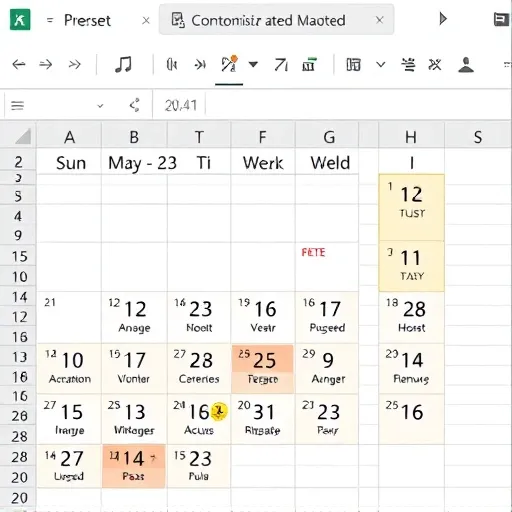
단순한 달력을 넘어, 엑셀 달력을 통해 삶과 업무의 질을 높일 수 있는 고급 활용법과 때로는 전문 솔루션의 도움을 받는 것이 현명합니다. 제가 엑셀 달력을 가계부와 프로젝트 관리에 접목해본 결과, 엄청난 효율을 경험했습니다. 하지만 모든 것을 엑셀로만 해결하려는 고집은 때론 비효율적일 수 있습니다.
4.1. 목적별 엑셀 달력 활용 예시
- 가계부 달력: 날짜별 지출/수입을 직접 입력하고, 특정 항목(예: 식비, 교통비)을 색상으로 구분하여 한눈에 파악합니다. 월별 합계를 자동으로 계산하도록 함수를 추가하여 예산 관리를 돕습니다.
- 프로젝트 관리 달력: 간트 차트(Gantt Chart) 형태로 만들어 작업 기간, 진행률, 담당자를 시각적으로 표시합니다. 조건부 서식으로 지연된 작업을 빨간색으로 표시하면 즉각적인 대처가 가능합니다.
- 주차 달력:
WEEKNUM함수를 활용하여 연간 주차를 자동으로 계산하고, 주차별 계획을 세울 수 있는 양식을 만듭니다.
4.2. 외부 템플릿 및 전문 솔루션 활용의 지혜
“시간은 가장 귀중한 자원이며, 이미 잘 만들어진 도구를 활용하는 것은 현명한 투자입니다. 모든 것을 직접 만들 필요는 없습니다.”
— 마이크로소프트 오피스 블로그, 2023년
이 문구가 저에게 큰 깨달음을 주었습니다. 직접 만드는 것이 의미 있지만, 때로는 검증된 템플릿이나 전문 솔루션을 활용하는 것이 훨씬 효율적일 수 있습니다. 저는 복잡한 기능 구현에 시간을 너무 많이 낭비하다가 이 조언을 떠올렸죠.
- 무료/유료 엑셀 달력 템플릿: 마이크로소프트 오피스 공식 사이트나 비즈폼 같은 곳에서 다양한 디자인과 기능의 엑셀 달력 템플릿을 제공합니다. 2025년 버전도 쉽게 찾을 수 있습니다. 필요에 따라 다운로드받아 커스터마이징하면 시간과 노력을 아낄 수 있습니다.
- 클라우드 기반 캘린더/프로젝트 관리 툴: 엑셀의 한계를 넘어서는 협업이나 고급 기능이 필요하다면, ClickUp, Notion, Google Calendar 등과 같은 전문 솔루션을 고려해 보세요. 이 도구들은 엑셀 달력으로는 구현하기 어려운 자동화, 알림, 팀 협업 기능을 제공합니다.
5. 지속적인 관리와 업데이트 팁
한 번 잘 만든 엑셀 달력은 매년 조금만 손보면 계속 활용할 수 있습니다. 장기적인 관점에서 몇 가지 팁을 드리자면, 이 방법들이 여러분의 시간과 노력을 절약해 줄 겁니다. 제가 겪었던 실수 중 하나는 달력을 만들어 놓고 업데이트를 소홀히 한 것이었어요. 매년 새로운 공휴일 정보나 개인 일정을 제때 반영하지 않아 혼란을 겪었죠.
- 연간 공휴일 업데이트: 매년 초 행정안전부나 관련 기관에서 발표하는 공휴일 정보를 확인하여 공휴일 목록 시트를 업데이트합니다. 저는 이 작업을 매년 12월에 미리 해두는 편입니다.
- 매크로(VBA) 활용 고려: 특정 기능을 반복적으로 실행해야 한다면, 간단한 매크로를 기록하거나 VBA 코드를 사용하여 자동화 수준을 높일 수 있습니다. 예를 들어, 달력을 다음 달로 넘기거나 특정 날짜로 바로 이동하는 버튼을 만들 수 있죠. (저는 아직 이 부분은 초보 단계입니다만, 주변에서 이 방법을 쓰는 분들이 많습니다.)
- 템플릿 파일 별도 저장: 한 번 잘 만든 달력은 원본 파일을 ‘템플릿’으로 별도 저장해두고, 매년 새로운 파일을 생성하여 활용하면 기존 데이터와 섞일 염려가 없습니다.
- 클라우드 백업: 중요한 엑셀 달력 파일은 OneDrive, Google Drive 등 클라우드에 백업해두어 데이터 손실을 방지합니다. 언제 어디서든 접근할 수 있다는 장점도 있고요.
자주 묻는 질문(FAQ) ❓
엑셀 달력 만들기가 정말 그렇게 복잡한가요?
아닙니다, 핵심 함수 몇 가지만 알면 기본 달력은 생각보다 쉽게 만들 수 있습니다. 처음에는 어려워 보일 수 있지만, 이 글에서 소개한 DATE, TEXT, WEEKDAY 함수만으로도 충분히 시작할 수 있습니다. 개인적으로는 유튜브 튜토리얼을 참고하며 따라 하는 것이 가장 효과적이었습니다.
2025년 엑셀 달력 양식을 바로 다운로드받을 수 있는 곳은 없나요?
네, 마이크로소프트 오피스 공식 사이트나 비즈폼과 같은 기업용 서식 사이트에서 2025년 엑셀 달력 템플릿을 무료 또는 유료로 다운로드받을 수 있습니다. 저는 급하게 필요할 때는 이런 템플릿을 활용하고, 나중에 제 필요에 맞게 수정하는 방식을 선호합니다.
엑셀 달력으로 가계부나 프로젝트 관리를 하는 것이 효율적인가요?
초급 및 중급 수준에서는 매우 효율적입니다. 특히 개인 가계부나 소규모 프로젝트 관리에는 엑셀 달력의 유연성과 시각적인 장점이 빛을 발합니다. 하지만 팀 협업이 많거나 복잡한 데이터 분석이 필요하다면 ClickUp과 같은 전문 프로젝트 관리 솔루션이나 ERP 시스템을 고려하는 것이 더 좋습니다.
이제 당신의 2025년을 위한 엑셀 달력을 만들 때입니다
엑셀 달력은 단순히 날짜를 기록하는 도구가 아닙니다. 당신의 시간을 절약하고, 생산성을 높이며, 중요한 순간들을 놓치지 않게 돕는 강력한 파트너입니다. 2025년은 이 똑똑한 엑셀 달력과 함께 더욱 효율적이고 계획적인 한 해를 만들어 보세요. 제가 알려드린 팁들을 활용하여 자신만의 완벽한 엑셀 달력을 만들고, 더 나아가 여러분의 필요에 맞는 전문 솔루션도 적극적으로 탐색해보시길 권합니다.
본 콘텐츠는 일반적인 정보 제공을 목적으로 하며, 특정 제품이나 서비스의 구매를 강제하지 않습니다. 엑셀 기능 및 외부 솔루션의 세부 내용은 업데이트될 수 있으므로, 사용 전 반드시 공식 정보를 확인하시기 바랍니다. 개인의 활용 목적과 기술 수준에 따라 최적의 방법은 달라질 수 있습니다.

안녕하세요! 저는 검색 엔진 최적화(SEO)를 통해 비즈니스 성장을 돕고, 풀스택 개발자로서 웹 애플리케이션을 설계하고 구현하는 전문가입니다. 데이터 기반 SEO 전략과 최신 웹 기술(React, Node.js, Python 등)을 활용해 사용자 중심의 디지털 솔루션을 제공합니다. 블로그에서는 SEO 팁, 개발 튜토리얼, 그리고 디지털 마케팅 인사이트를 공유합니다.
